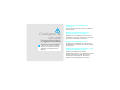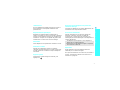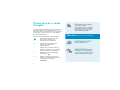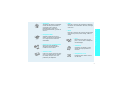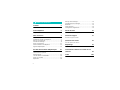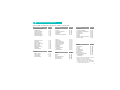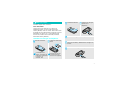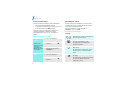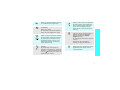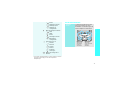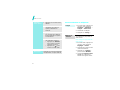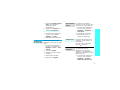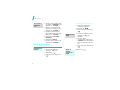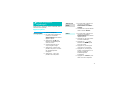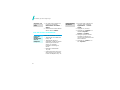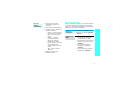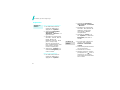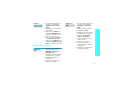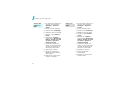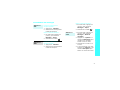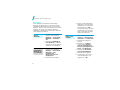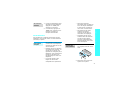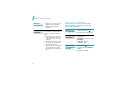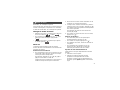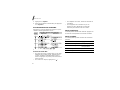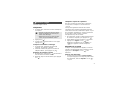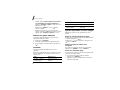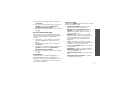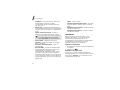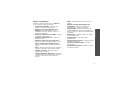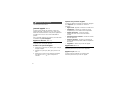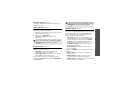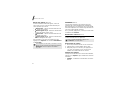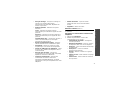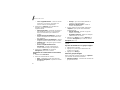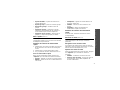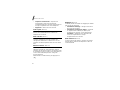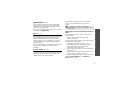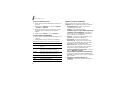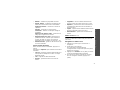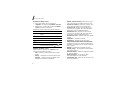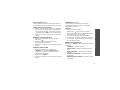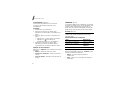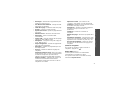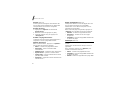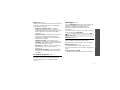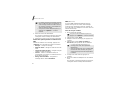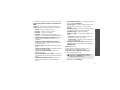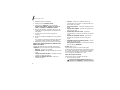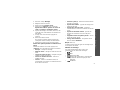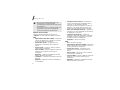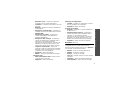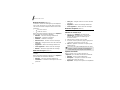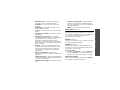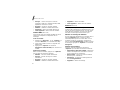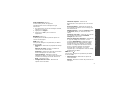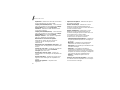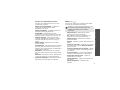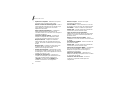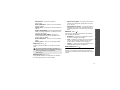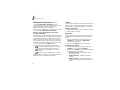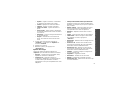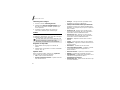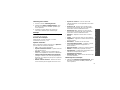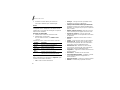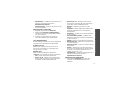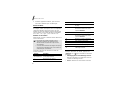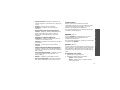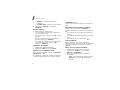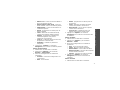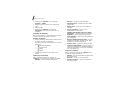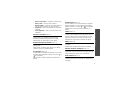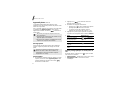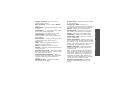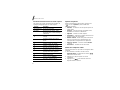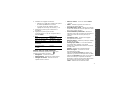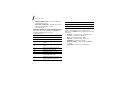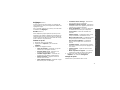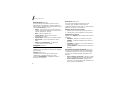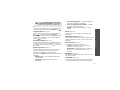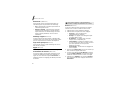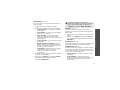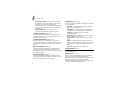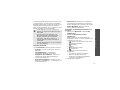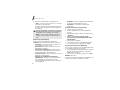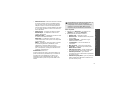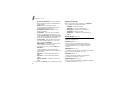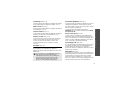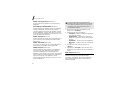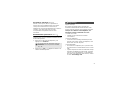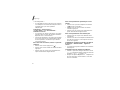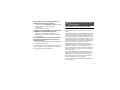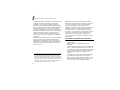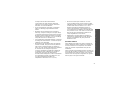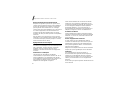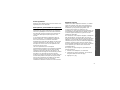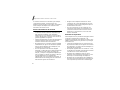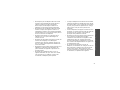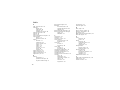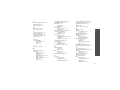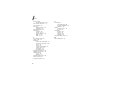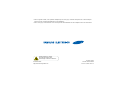Samsung sgh z 400 Manuel utilisateur
- Catégorie
- Les smartphones
- Taper
- Manuel utilisateur

SGH-Z400
Mode d'emploi

Consignes de
sécurité
importantes
Avant de vous servir de votre téléphone
mobile, lisez les consignes de sécurité
suivantes, afin d'éviter toute utilisation
dangereuse ou frauduleuse de votre
téléphone.
N'utilisez jamais votre téléphone en
conduisant.
Garez votre véhicule avant d'utiliser un téléphone
en prise directe.
Eteignez votre téléphone lorsque vous
effectuez le plein de votre véhicule.
N'utilisez pas votre téléphone lorsque vous vous
trouvez dans une station d'essence ou à proximité
de produits combustibles ou chimiques.
Eteignez votre téléphone en avion.
Les téléphones mobiles peuvent engendrer des
interférences. Leur utilisation en avion est interdite
et dangereuse.
Eteignez votre téléphone à proximité de tout
équipement médical électronique.
Eteignez votre téléphone à proximité
d'équipements médicaux. Les équipements utilisés
dans les hôpitaux et les unités de soins sont
sensibles aux radiofréquences. Respectez la
législation ou la réglementation en vigueur.

1
Consignes de sécurité importantes
Interférences
Tous les téléphones mobiles peuvent être sujets à
des interférences susceptibles d'affecter leurs
performances.
Réglementations spécifiques
Respectez les réglementations spécifiques en
vigueur à l'endroit où vous vous trouvez et éteignez
toujours votre téléphone lorsque son utilisation est
interdite ou lorsqu'il est susceptible de générer des
interférences ou d'être une source de danger.
Etanchéité
Votre téléphone n'est pas étanche. Gardez-le au sec.
Utilisation normale
Utilisez votre téléphone comme un combiné
classique (écouteur plaqué sur l'oreille). Evitez tout
contact inutile avec l'antenne lorsque le téléphone
est allumé.
Appel d'urgence
Composez le numéro d'urgence national, puis
appuyez sur .
Ne laissez pas le téléphone à la portée des
enfants en bas âge.
Conservez le téléphone, ses pièces détachées et ses
accessoires hors de portée des enfants.
Accessoires et batteries
Utilisez uniquement les accessoires agréés par
Samsung : batteries, casques et câbles de
connexion PC. L'emploi de tout accessoire non
homologué pourrait endommager votre téléphone et
s'avérer dangereux.
Réparation
Toute réparation de votre téléphone doit être
effectuée par un technicien agréé.
Pour plus d'informations sur la sécurité, consultez la
section "Informations relatives à la santé et à la
sécurité" à la page 93.
• Le téléphone risque d'exploser si vous remplacez la
batterie par un modèle inapproprié.
• Débarrassez-vous des batteries usagées en respectant
les instructions du fabricant.

2
Présentation de ce mode
d'emploi
Ce mode d'emploi fournit des instructions succinctes
pour l'utilisation de votre téléphone. Pour vous
familiariser avec ses principales fonctions, consultez
les chapitres « Mise en service » et « Au-delà des
fonctions téléphoniques ».
Voici les icônes utilisées dans ce mode d'emploi :
Signale d'importantes remarques
concernant la sécurité ou le
fonctionnement du téléphone.
Indique que la page référencée
contient des informations
supplémentaires.
→
Indique que vous devez utiliser les
touches de navigation pour atteindre
l'option spécifiée et la sélectionner.
[
] Désigne une touche du téléphone.
Par exemple, [ ]
<
> Indique une touche écran dont la
fonction est affichée au bas de l'écran
du téléphone. Par exemple,
<
Contacts
>
•3G
Votre téléphone est compatible
avec le haut débit de
l'environnement 3G : le transfert
de données, de vidéo en continu
et de conférence en visiophonie
est beaucoup plus rapide.
Fonctions
spéciales de votre téléphone
• Appareil photo et caméscope
Pour photographier ou filmer,
utilisez l'appareil photo.
• Lecteur multimédia
Regardez et écoutez des fichiers
multimédia sur votre téléphone.
Il vous permet de profiter d'un son
et d'une image de haute qualité.

Fonctions spéciales de votre téléphone
3
• Bluetooth
Transférez des fichiers multimédia
et des données personnelles et
connectez-vous à d'autres
périphériques à l'aide de la
technologie Bluetooth, gratuite et
sans fil.
• Navigateur WAP
Accédez au WAP sans fil pour
obtenir les dernières informations
et un large choix de contenus
multimédia.
• Photos de vos correspondants
Sachez qui vous appelle en
affichant la photo associée au
numéro de vos contacts.
• Carte de visite
Créez vos propres cartes de visite
avec vos coordonnées et utilisez-
les chaque fois que vous vous
présentez par téléphone.
• MMS
Envoyez et recevez des messages multimédia
contenant une combinaison de texte, d'images
et de sons.
•Email
Envoyez et recevez des courriers électroniques
avec pièces jointes (fichiers image, vidéo et
audio).
•Java
Divertissez-vous avec les jeux
Java
™
, fournis avec le téléphone
ou téléchargés.
•Calendrier
Organisez vos tâches et votre
emploi du temps quotidien et
mensuel.
• Enregistreur vocal
Enregistrez des mémos vocaux
ou des sons.

4
Tables des matières
Contenu 6
Vérifiez s'il ne manque aucune pièce
Votre téléphone 6
Emplacement des touches et fonctions
Mise en service 7
Premières étapes avant l'utilisation
Installer et charger le téléphone..........................7
Mise en marche/arrêt.........................................8
Touches et affichage..........................................8
Accès aux fonctions .........................................11
Personnalisation du téléphone...........................12
Appels téléphoniques .......................................14
Au-delà des fonctions téléphoniques 15
Appareil photo, caméscope, lecteur multimédia, WAP et
autres fonctions spéciales
Appareil photo ................................................15
Lire des fichiers multimédias.............................16
Surfer sur le WAP............................................17
Répertoire ......................................................18
Envoyer des messages .................................... 19
Consultation des messages .............................. 21
Bluetooth....................................................... 22
Carte mémoire ............................................... 23
Changement d'application................................ 24
Saisie de texte 25
Modes ABC, T9, numérique et symbole
Fonctions d'appel 27
Fonctions d'appel avancées
Fonctions des menus 32
Liste des options des menus
Dépannage 91
Support technique
Informations relatives à la santé et à la
sécurité 93
Index 100

5
1 Journal appels
p. 32
1 Appels en absence
2 Appels émis
3 Appels reçus
4 Contacts actuels
5 Tout supprimer
6 Appels données
7 Coût des appels
*
8 Durée des appels
p. 32
p. 32
p. 32
p. 33
p. 33
p. 33
p. 33
p. 34
2 Contacts
p. 34
1 Rechercher contact
2 Nouveau contact
3 Groupes
4 Num. rapide
5 Ma carte de visite
6 Tout copier
7 Mon numéro
8 Numéro service
*
9 Réglages
0 Etat mémoire
p. 34
p. 35
p. 36
p. 37
p. 37
p. 38
p. 38
p. 38
p. 38
p. 38
3 Applications
p. 39
1 SAT
*
2 Lecteur média
3 Mémo vocal
4 Fus. horaires
5 Calculatrice
6 Convertisseur
p. 39
p. 39
p. 41
p. 43
p. 43
p. 44
4 Internet
p. 44
1 Accueil
2 Entrer URL
3 Favoris
4 Pages enregistrées
5 Historique
6 Avancé
7 Paramètres navigateur
p. 44
p. 45
p. 46
p. 46
p. 46
p. 47
p. 47
5 Messages
p. 47
1 Nouveau
2 Reçus
3 Brouillons
4 Boîte d'émission
5 Eléments envoyés
6 Boîte de réception
7 Album Photo
**
8 Modèles
9 Diffusion
0 Tout supprimer
* Réglages
# Etat mémoire
p. 47
p. 51
p. 53
p. 54
p. 54
p. 54
p. 55
p. 55
p. 56
p. 57
p. 57
p. 61
6 Gestionnaire de fichiers
p. 62
Images
Vidéos
Musique
Sons
Jeux & Applications
Autres fichiers
Carte mémoire
***
p. 62
p. 64
p. 65
p. 66
p. 67
p. 68
p. 69
7 Agenda
p. 69
1 Alarmes
2 Calendrier
3 Vue de la semaine
4 Evénements d'aujourd'hui
5 Programme
6 Anniversaire
7 Tâche
8 Mémo
9 Alarme événem. manqués
0 Etat mémoire
p. 69
p. 70
p. 73
p. 73
p. 73
p. 73
p. 73
p. 73
p. 73
p. 73
8 Appareil photo
p. 74
9 Réglages
p. 79
1 Profils
2 Date & heure
3 Téléphone
4 Ecran
5 Appel
6 Connectivité
7 Paramétrage
8 Sécurité
9 Etat mémoire
0 Paramètres opérateur
* Réinitialisation
paramètres
p. 79
p. 80
p. 80
p. 81
p. 82
p. 84
p. 88
p. 89
p. 90
p. 91
p. 91
* S'affiche uniquement si la fonction est prise en
charge par votre carte SIM/USIM.
** S'affiche uniquement si la fonction est
supportée par votre opérateur téléphonique.
*** S'affiche uniquement si une carte mémoire
est insérée dans le téléphone.
Présentation des fonctions
Pour accéder au mode Menu, appuyez sur [Centre] en mode veille.

6
Contenu
Vérifiez s'il ne manque aucune pièce
Vous pouvez acquérir différents
accessoires auprès de votre
revendeur Samsung.
Téléphone Chargeur rapide
Batterie Cordon PC
CD de liaison PC Mode d'emploi
Les accessoires fournis avec
votre téléphone et ceux que
vous trouverez chez votre
revendeur Samsung peuvent
différer selon votre pays ou
votre opérateur.
Votre téléphone
Emplacement des touches et fonctions
Accès aux menus/
Confirmation
(Centre)
Microphone
Touches alphanumériques
Ecran
Correction
Marche/Arrêt/
Sortie de menu
Touche écran
droite
Ecouteur
Fente pour carte
mémoire
Touche appel
Touche écran gauche
Touches de volume
Touches de
navigation (Gauche/
Droite/Haut/Bas)
Fonctions spéciales
Objectif
photo avant
Objectif
photo arrière
Touche photo/
visiophonie
Prise oreillette/
chargeur
Changement
d'application

7
Mise en service
Premières étapes avant l'utilisation
Carte SIM/USIM
Lorsque vous vous abonnez à un réseau de
téléphonie mobile, une carte SIM (Subscriber
Identity Module) vous est remise. Elle contient tous
les détails de votre abonnement (code PIN, services
disponibles en option, etc.). Pour bénéficier des
services 3G, achetez une carte USIM (Universal
Subscriber Identity Module).
Installer et charger le téléphone
Retirez la batterie.
Si le téléphone est
allumé, commencez par
l'éteindre en maintenant
la touche [ ]
enfoncée.
Insérez la carte SIM/
USIM.
Assurez-vous que ses
contacts dorés sont
tournés vers l'appareil.
Installez la batterie. Branchez le chargeur
rapide sur le
téléphone.
Branchez le chargeur dans une prise de courant.
Lorsque la batterie est chargée entièrement (son
icône est immobile), débranchez le chargeur du
secteur.
Débranchez le chargeur du téléphone.

Mise en service
8
Voyant de faible charge
Lorsque la batterie commence à être déchargée :
• une tonalité d'avertissement retentit,
• un message d'avertissement s'affiche à l'écran et
• l'icône de batterie vide clignote.
Lorsque le niveau de charge de la batterie est
vraiment insuffisant, le téléphone s'éteint
automatiquement. Dans ce cas, rechargez la
batterie.
Mise en marche/arrêt
Verrouillage du clavier
Lorsque vous fermez le téléphone, cette fonction
verrouille les touches apparentes afin de prévenir
toute pression malencontreuse.
Pour déverrouiller le clavier, appuyez sur
<
Déverr.
>, puis sur <
OK
>.
Touches et affichage
Touches
Mise en
marche
N'allumez pas
votre appareil dans
les lieux où
l'utilisation des
téléphones mobiles
est interdite.
1. Ouvrez le téléphone.
2. Maintenez la touche [ ]
enfoncée.
3. Si nécessaire, entrez votre
code PIN et appuyez sur
<
Confirm.
>.
Arrêt
1. Ouvrez le téléphone.
2. Maintenez la touche [ ]
enfoncée.
Exécutent les fonctions indiquées à la
dernière ligne de l'écran.
En mode veille, ouvrent directement
vos menus préférés.
p. 80
En mode menu, font défiler les
différentes options.
En mode veille, ouvre l'arborescence
des menus.
En mode menu, sélectionne l'option
en surbrillance ou confirme votre
saisie.
Appelle un correspondant ou répond à
un appel.
En mode veille, récupère les numéros
des derniers appels composés,
manqués ou reçus.

9
Mise en service
Efface les caractères affichés à l'écran
ou un élément d'une application.
Maintenue enfoncée, allume et éteint
le téléphone.
Met fin à un appel.
En mode menu, annule les données
saisies et remet l'appareil en veille.
Permettent de saisir des chiffres, des
lettres et certains caractères spéciaux.
En mode veille, maintenez la touche
[
1
] enfoncée pour accéder à votre
messagerie vocale. Pour entrer un
préfixe international, maintenez la
touche [
0
] enfoncée.
Permettent de saisir des caractères
spéciaux.
En mode veille, pour activer ou
désactiver le profil discret, maintenez
la touche [ ] enfoncée. Maintenez la
touche [ ] enfoncée pour insérer une
pause entre les chiffres.
Règle le volume sonore du téléphone.
En mode veille et avec le téléphone
ouvert, règle le volume sonore du
clavier. Avec le téléphone fermé,
allume l'écran si elle est maintenue
enfoncée.
En mode veille et maintenue
enfoncée, allume l'appareil photo ou
effectue un appel en visiophonie,
selon le réglage de la
Touche
Caméra
.
p. 81
En mode photo, bascule d'un objectif
à l'autre.
Dans l'écran de numérotation,
effectue un appel en visiophonie.
Ouvrez la fenêtre de changement
d'application pour accéder aux autres
programmes sans quitter celle en
cours d'exécution.

Mise en service
10
Ecran
Affichage
Icônes
*
Puissance du signal reçu
Accès aux services d'un
réseau 2,5G (GPRS) ; lors
du transfert des données,
cette icône s'anime.
Accès aux services d'un
réseau EDGE ; lors du
transfert des données, cette
icône s'anime.
Accès aux services d'un
réseau 3G (UMTS) ; lors du
transfert des données, cette
icône s'anime.
Réseau d'itinérance
Textes et
graphiques
affiche des messages,
des instructions et vos
saisies.
Fonctions des
touches écran
affiche les fonctions
actuellement
affectées aux
touches écran.
Icônes
affiche différentes
icônes.
M
sg
C
ontacts
Appel vocal en cours
Zone non couverte (appels
vocaux impossibles)
Appel visiophonique en
cours
Zone non couverte (appels
visiophoniques impossibles)
Carte mémoire insérée
p. 23
Bluetooth activé. Pendant le
transfert des données, cette
icône clignote en rouge et
bleu
p. 84
Connecté à un ordinateur via
un port USB
Surfer sur le WAP sur un
ordinateur avec le téléphone
comme modem
Connecté à une page WAP
sécurisée
Nouveau message :
•: SMS
•: MMS

11
Mise en service
Accès aux fonctions
•: Email
• : Messagerie vocale
• : Messages push
• : Message de
configuration
Boîte de réception saturée :
•: SMS
• : MMS
•: Email
•: Messagerie vocale
•: Message de
configuration
Profil actif
p. 79
•: Normal
• : Réunion
•: Voiture
• : Discret
•: Extérieur
• : Hors-ligne
Niveau de charge de la
batterie
* Les icônes qui apparaissent à l'écran peuvent varier en
fonction de votre pays ou de votre opérateur
téléphonique.
Touches
écran
Le rôle des touches écran varie
selon les fonctions en cours
d'utilisation. La dernière ligne de
l'écran indique leur rôle actuel.
Appuyez sur la
touche écran
gauche pour
sélectionner
l'option en
surbrillance.
Appuyez sur la
touche écran
droite pour
revenir au niveau
de menu
précédent.
Sélect. Retour

Mise en service
12
Personnalisation du téléphone
Sélection
d'une option
1. Appuyez sur la touche écran
désirée.
2. Utilisez les touches de
navigation pour passer à
l'option précédente ou
suivante.
3. Appuyez sur <
Sélect.
> ou
sur [Centre] pour valider la
fonction affichée ou l'option
en surbrillance.
4. Pour sortir, choisissez l'une
des méthodes suivantes :
• Appuyez sur <
Retour
>
pour revenir au niveau
supérieur du menu.
• Appuyez sur [ ] pour
revenir en mode veille.
Raccourcis
Appuyez sur la touche numérique
correspondant à l'option désirée.
1. En mode veille, appuyez sur
[Centre], puis choisissez
Réglages
→
Téléphone
→
Langue
→
Texte écran
.
2. Choisissez une langue.
3. Appuyez sur <
Enreg.
>.
Vous pouvez changer de sonnerie
en modifiant les propriétés du
profil sonore.
Pour changer les propriétés du
profil sonore :
1. En mode veille, appuyez sur
[Centre], puis choisissez
Réglages
→
Profils
.
2. Sélectionnez le profil sonore
utilisé actuellement.
3. Appuyez sur <
Options
>,
puis choisissez
Modifier
.
4. Choisissez
Sonnerie appel
vocal
, puis l'élément à
affecter aux appels vocaux.
Langue
Mélodie de
sonnerie

13
Mise en service
5. Choisissez
Tonalité d'appel
vidéo
, puis l'élément à
affecter aux appels
visiophoniques.
6. Appuyez sur <
Options
> et
choisissez
Enregistrer
.
Pour changer de profil sonore :
1. En mode veille, appuyez sur
[Centre], puis choisissez
Réglages
→
Profils
.
2. Sélectionnez le profil désiré.
Vous pouvez choisir l'image
affichée à l'arrière-plan en mode
veille.
1. En mode veille, appuyez sur
[Centre], puis choisissez
Réglages
→
Ecran
→
Fond
d'écran
.
2. Choisissez
Images
.
3. Naviguez jusqu'à un dossier
d'images
.
4. Sélectionnez une image.
5. Appuyez sur <
Régler
>.
Fond d'écran
du mode veille
Les touches de navigation
peuvent servir de raccourcis pour
accéder à vos menus préférés.
1. En mode veille, appuyez sur
[Centre], puis choisissez
Réglages
→
Téléphone
→
Raccourcis
.
2. Sélectionnez une touche.
3. Sélectionnez le menu à
affecter à cette touche.
Pour éviter de déranger votre
entourage, il suffit d'activer le
profil discret.
En mode veille, maintenez la
touche [ ] enfoncée.
Pour empêcher toute utilisation
non autorisée de votre
téléphone, vous pouvez lui
attribuer un mot de passe. Le
téléphone le réclamera lors de sa
mise en marche.
1. En mode veille, appuyez sur
[Centre], puis choisissez
Réglages
→
Sécurité
→
Modif. mot de passe tél
.
Raccourcis des
menus
Profil discret
Verrouiller le
téléphone

Mise en service
14
Appels téléphoniques
2. Entrez le mot de passe défini
par défaut :
00000000
, puis
appuyez sur <
Confirm.
>.
3. Entrez un nouveau mot de
passe de 4 à 8 chiffres, puis
appuyez sur <
Confirm.
>.
4. Entrez le nouveau mot de
passe une deuxième fois, puis
appuyez sur <
Confirm.
>.
5. Sélectionnez
Verrouiller
téléphone
.
6. Sélectionnez
Activer
.
7. Entrez le mot de passe, puis
appuyez sur <
Confirm.
>.
Pour passer un appel vocal :
1. Saisissez l'indicatif et le
numéro de téléphone.
2. Appuyez sur [ ].
3. Pour raccrocher, appuyez sur
[].
Verrouiller le
téléphone
(suite)
Composer un
numéro
Pour téléphoner en visiophonie :
1. Saisissez l'indicatif et le
numéro de téléphone.
2. Appuyez sur [ ].
3. Pour raccrocher, appuyez sur
[].
1. Lorsque le téléphone sonne,
appuyez sur [ ] pour
décrocher.
2. Lors d'un appel
visiophonique, appuyez sur
<
Afficher
> pour permettre à
votre correspondant de vous
voir.
3. Pour raccrocher, appuyez sur
[].
Appuyez sur [ / ].
Répondre à un
appel
Régler le
volume
pendant un
appel

15
Au-delà des fonctions
téléphoniques
Appareil photo, caméscope, lecteur multimédia, WAP et
autres fonctions spéciales
Appareil photo
1. Ouvrez le téléphone.
2. En mode veille, appuyez sur
[Centre] et choisissez
Appareil photo
pour allumer
l'appareil photo.
3. Appuyez sur [ ] pour
basculer entre les objectifs
avant et arrière.
4. Orientez l'objectif vers le
sujet et réglez l'image.
5. Appuyez sur [Centre] pour
prendre une photo. Le cliché
est automatiquement
enregistré.
6. Appuyez sur < > pour
prendre une autre photo.
Photographier
1. En mode veille, appuyez sur
[Centre] et choisissez
Gestionnaire de fichiers
→
Images
.
2. Sélectionnez la photo désirée
dans le dossier
Photos
.
1. En mode veille, appuyez sur
[Centre] et choisissez
Appareil photo
pour allumer
l'appareil photo.
2. Appuyez sur [
1
] pour passer
en mode caméscope.
3. Appuyez sur [ ] pour
basculer entre les objectifs
avant et arrière.
4. Appuyez sur [Centre] pour
commencer à enregistrer.
5. Appuyez sur [Centre] pour
arrêter l'enregistrement. La
séquence vidéo est
automatiquement
enregistrée.
6. Appuyez sur <
Retour
> pour
filmer une autre séquence.
Afficher une
photo
Filmer

Au-delà des fonctions téléphoniques
16
Lire des fichiers multimédias
1. En mode veille, appuyez sur
[Centre] et choisissez
Gestionnaire de fichiers
→
Vidéos
.
2. Sélectionnez la vidéo désirée
dans le dossier
Vidéos
.
Utilisez les méthodes suivantes :
• Téléchargez via le WAP sans
fil
p. 44
• Téléchargez depuis un
ordinateur à l'aide du logiciel
Samsung PC Studio (en
option).
Guide de
l'utilisateur Samsung PC
Studio
• Réception via Bluetooth
p. 84
• Copiez des fichiers dans une
carte mémoire, puis insérez-
la dans le téléphone
p. 23
Regarder une
vidéo
Copier les
fichiers
multimédias
dans le
téléphone
1. En mode veille, appuyez sur
[Centre], puis choisissez
Applications
→
Lecteur
média
.
2. Appuyez sur [Centre].
3. Appuyez sur <
Options
> et
choisissez
Ajouter
→
Dossier
ou
Fichiers
.
4. Naviguez jusqu'au dossier
souhaité ou appuyez sur
[Centre] pour sélectionner les
fichiers désirés.
5. Appuyez sur <
Sélect.
> ou
sur <
Ajouter
>.
Créer une liste
de lecture

17
Au-delà des fonctions téléphoniques
Surfer sur le WAP
Grâce au navigateur intégré, vous pouvez aisément
surfer sur le WAP sans fil, bénéficier de nombreux
services, recevoir des informations en temps réel et
télécharger des fichiers multimédias.
1. Dans l'écran du lecteur
multimédia, appuyez sur
[Centre].
2. Sélectionnez le fichier désiré.
3. Pendant la lecture, utilisez les
touches suivantes :
• Centre : met en pause ou
reprend après une pause.
• Haut : ouvre la liste de
lecture.
• Gauche : revient au
morceau précédent.
Maintenue enfoncée,
recule dans le fichier.
• Droite : passe au morceau
suivant. Maintenue
enfoncée, avance dans le
fichier.
• / : règle le volume
d'écoute.
4. Appuyez sur [Bas] pour
arrêter la lecture.
Lire des
fichiers
multimédias
En mode veille, appuyez sur
[Centre] et choisissez
Internet
→
Accueil
.
• Pour parcourir les éléments
du navigateur, utilisez les
touches [Haut] et [Bas].
• Pour sélectionner un élément,
appuyez sur [Centre] ou sur
<
Sélect.
>.
• Pour revenir à la page
précédente, appuyez sur
<
Retour
>.
• Pour accéder aux fonctions,
appuyez sur <
Options
>.
Lancer le
navigateur
Surfer sur le
WAP

Au-delà des fonctions téléphoniques
18
Répertoire
Dans la mémoire du téléphone :
1. En mode veille, entrez le
numéro de téléphone et
appuyez sur <
Options
>.
2. Sélectionnez
Enregistrer
dans Contacts
→
Téléphone
→
Nouveau
→
un
type de numéro.
3. Renseignez les coordonnées
suivantes : Prénom, Nom de
famille, Numéro de
téléphone, Email pro., Email
perso., Groupe, Page
d'accueil, Anniversaire et
Infos. supplémentaires (Titre
poste, Service, Société,
Surnom et Remarques).
4. Appuyez sur <
Options
> et
choisissez
Enregistrer
pour
créer le contact.
Dans la carte SIM/USIM :
1. En mode veille, entrez le
numéro de téléphone et
appuyez sur <
Options
>.
Ajouter un
contact
2. Sélectionnez
Enregistrer
dans Contacts
→
Carte SIM
→
Nouveau
.
3. Renseignez les coordonnées
suivantes : Nom, Numéro de
téléphone, Groupe (pour
carte USIM) et Numéro
d'emplacement.
4. Appuyez sur <
Enreg.
> ou
sur <
Options
> et choisissez
Enregistrer
pour créer le
contact.
1. En mode veille, appuyez sur
[Centre], puis choisissez
Contacts
→
Rechercher
contact
.
2. Saisissez les premières lettres
du nom recherché.
3. Sélectionnez un contact.
4. Naviguez jusqu'à un numéro,
puis appuyez sur [ ] pour le
composer ou sur [Centre]
pour modifier les coordonnées
de ce contact.
Localiser un
contact
La page est en cours de chargement...
La page est en cours de chargement...
La page est en cours de chargement...
La page est en cours de chargement...
La page est en cours de chargement...
La page est en cours de chargement...
La page est en cours de chargement...
La page est en cours de chargement...
La page est en cours de chargement...
La page est en cours de chargement...
La page est en cours de chargement...
La page est en cours de chargement...
La page est en cours de chargement...
La page est en cours de chargement...
La page est en cours de chargement...
La page est en cours de chargement...
La page est en cours de chargement...
La page est en cours de chargement...
La page est en cours de chargement...
La page est en cours de chargement...
La page est en cours de chargement...
La page est en cours de chargement...
La page est en cours de chargement...
La page est en cours de chargement...
La page est en cours de chargement...
La page est en cours de chargement...
La page est en cours de chargement...
La page est en cours de chargement...
La page est en cours de chargement...
La page est en cours de chargement...
La page est en cours de chargement...
La page est en cours de chargement...
La page est en cours de chargement...
La page est en cours de chargement...
La page est en cours de chargement...
La page est en cours de chargement...
La page est en cours de chargement...
La page est en cours de chargement...
La page est en cours de chargement...
La page est en cours de chargement...
La page est en cours de chargement...
La page est en cours de chargement...
La page est en cours de chargement...
La page est en cours de chargement...
La page est en cours de chargement...
La page est en cours de chargement...
La page est en cours de chargement...
La page est en cours de chargement...
La page est en cours de chargement...
La page est en cours de chargement...
La page est en cours de chargement...
La page est en cours de chargement...
La page est en cours de chargement...
La page est en cours de chargement...
La page est en cours de chargement...
La page est en cours de chargement...
La page est en cours de chargement...
La page est en cours de chargement...
La page est en cours de chargement...
La page est en cours de chargement...
La page est en cours de chargement...
La page est en cours de chargement...
La page est en cours de chargement...
La page est en cours de chargement...
La page est en cours de chargement...
La page est en cours de chargement...
La page est en cours de chargement...
La page est en cours de chargement...
La page est en cours de chargement...
La page est en cours de chargement...
La page est en cours de chargement...
La page est en cours de chargement...
La page est en cours de chargement...
La page est en cours de chargement...
La page est en cours de chargement...
La page est en cours de chargement...
La page est en cours de chargement...
La page est en cours de chargement...
La page est en cours de chargement...
La page est en cours de chargement...
La page est en cours de chargement...
La page est en cours de chargement...
La page est en cours de chargement...
La page est en cours de chargement...
La page est en cours de chargement...
La page est en cours de chargement...
-
 1
1
-
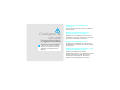 2
2
-
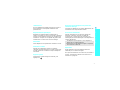 3
3
-
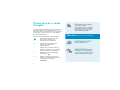 4
4
-
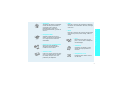 5
5
-
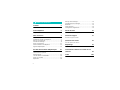 6
6
-
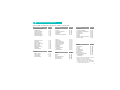 7
7
-
 8
8
-
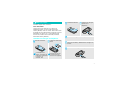 9
9
-
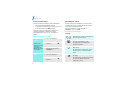 10
10
-
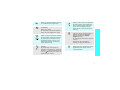 11
11
-
 12
12
-
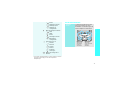 13
13
-
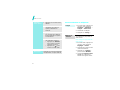 14
14
-
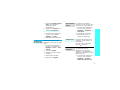 15
15
-
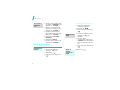 16
16
-
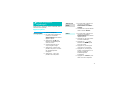 17
17
-
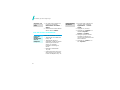 18
18
-
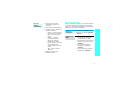 19
19
-
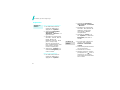 20
20
-
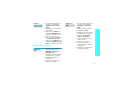 21
21
-
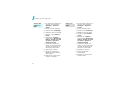 22
22
-
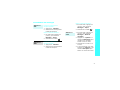 23
23
-
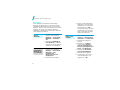 24
24
-
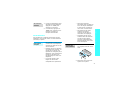 25
25
-
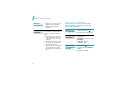 26
26
-
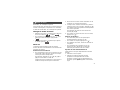 27
27
-
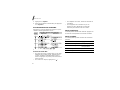 28
28
-
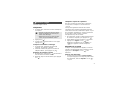 29
29
-
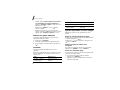 30
30
-
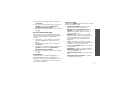 31
31
-
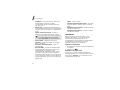 32
32
-
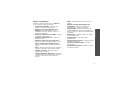 33
33
-
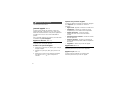 34
34
-
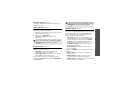 35
35
-
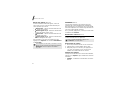 36
36
-
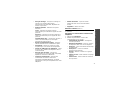 37
37
-
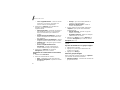 38
38
-
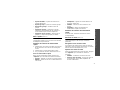 39
39
-
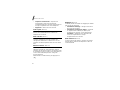 40
40
-
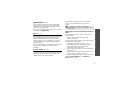 41
41
-
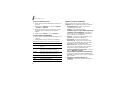 42
42
-
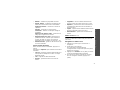 43
43
-
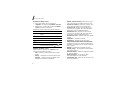 44
44
-
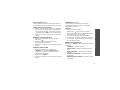 45
45
-
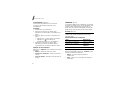 46
46
-
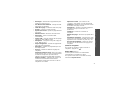 47
47
-
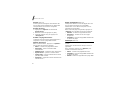 48
48
-
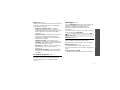 49
49
-
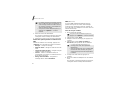 50
50
-
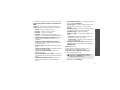 51
51
-
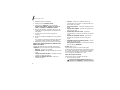 52
52
-
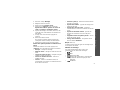 53
53
-
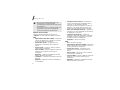 54
54
-
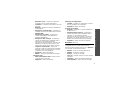 55
55
-
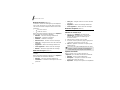 56
56
-
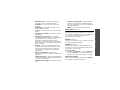 57
57
-
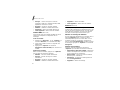 58
58
-
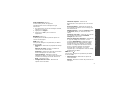 59
59
-
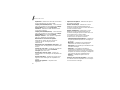 60
60
-
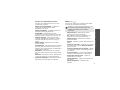 61
61
-
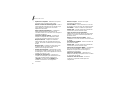 62
62
-
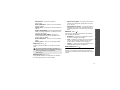 63
63
-
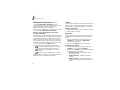 64
64
-
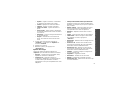 65
65
-
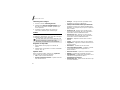 66
66
-
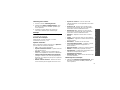 67
67
-
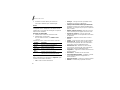 68
68
-
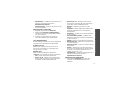 69
69
-
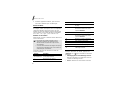 70
70
-
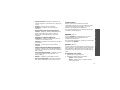 71
71
-
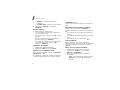 72
72
-
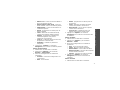 73
73
-
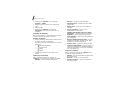 74
74
-
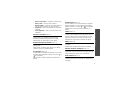 75
75
-
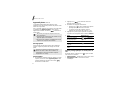 76
76
-
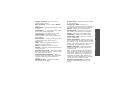 77
77
-
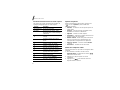 78
78
-
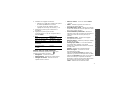 79
79
-
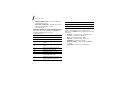 80
80
-
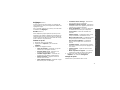 81
81
-
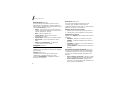 82
82
-
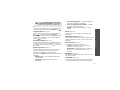 83
83
-
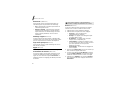 84
84
-
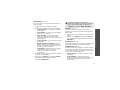 85
85
-
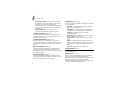 86
86
-
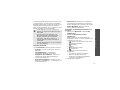 87
87
-
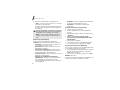 88
88
-
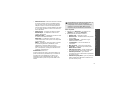 89
89
-
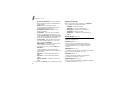 90
90
-
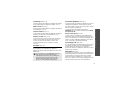 91
91
-
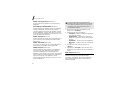 92
92
-
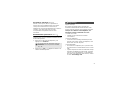 93
93
-
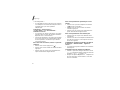 94
94
-
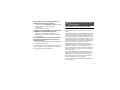 95
95
-
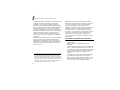 96
96
-
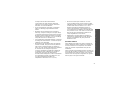 97
97
-
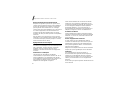 98
98
-
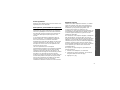 99
99
-
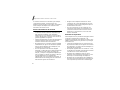 100
100
-
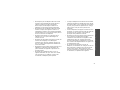 101
101
-
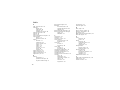 102
102
-
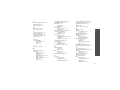 103
103
-
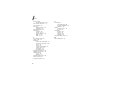 104
104
-
 105
105
-
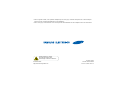 106
106
Samsung sgh z 400 Manuel utilisateur
- Catégorie
- Les smartphones
- Taper
- Manuel utilisateur
Documents connexes
-
Samsung sgh x 680 selection Manuel utilisateur
-
Samsung SGH-D520 Manuel utilisateur
-
Samsung SGH-Z240 Manuel utilisateur
-
Samsung SGH-E500C Manuel utilisateur
-
Samsung SGH-E530 Manuel utilisateur
-
Samsung SGH-X820 Manuel utilisateur
-
Samsung SGH-Z140 Manuel utilisateur
-
Samsung SGH-U600 Manuel utilisateur
-
Samsung J750 Manuel utilisateur
-
Samsung SGH-S730 Le manuel du propriétaire